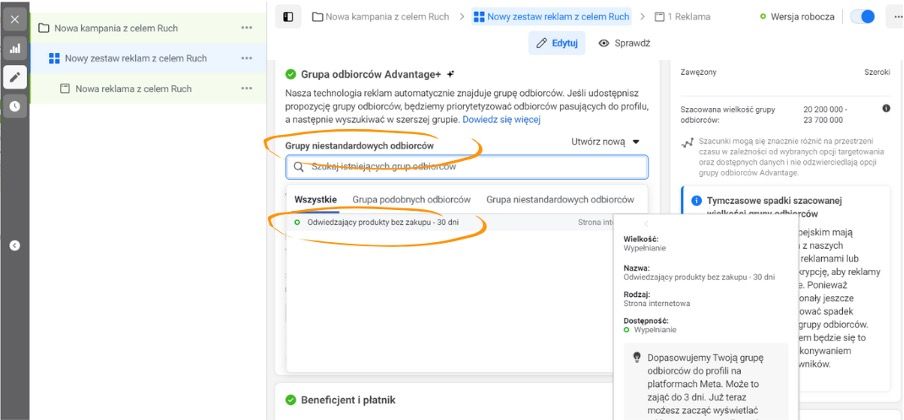Piksel Meta, wcześniej znany jako Facebook Pixel, to narzędzie analityczne stworzone przez Meta Platforms, Inc., które pozwala właścicielom stron internetowych śledzić efektywność swoich reklam na Facebooku, budować grupy docelowe dla przyszłych reklam oraz zbierać szczegółowe informacje o zachowaniach użytkowników na swojej stronie.
Dzięki zebranym danym, właściciele stron mogą lepiej zrozumieć skuteczność swoich kampanii reklamowych na Facebooku oraz optymalizować swoje strategie marketingowe.
Gdzie znajdę dane mojego Piksel Meta?
Instalacja Piksel Meta w naffy.io jest bardzo prosta i intuicyjna. Zanim jednak przejdziesz do jego wdrożenia, musisz sprawdzić jaki jest Twój Piksel Meta ID.
Aby poznać swój Piksel Meta ID wykonaj następujące czynności:
1. Zaloguj się swoje konto biznesowe w Meta i przejdź do ustawień. Bezpośredni link do strony ustawień w Meta: https://business.facebook.com/settings,
2. W menu po lewej stronie odszukaj zakładkę "Źródła danych" a następnie wybierz "Zestawy danych",
3. Wybierz nazwę swojego Piksel Meta i skopiuj identyfikator.

Teraz możesz już przejść do platformy naffy.io i wykonać prostą integrację z Piksel Meta.
Jak dodać Piksel Meta do mojego konta w naffy.io?
Aby zainstalować Meta Pixel w naffy.io wystarczy, że wykonasz następujące kroki:
1. Zaloguj się na swoim koncie w naffy.io,
2. W menu po lewej stronie wybierz "Produkty",
3. Wybierz produkt, dla którego chcesz zainstalować Piksel Meta i przejdź do ustawień zaawansowanych,
4. Przewiń stronę do sekcji "Analityka", a następnie znajdź pole Piksel Meta, wklej swój Piksel Meta ID i kliknij "Zapisz".
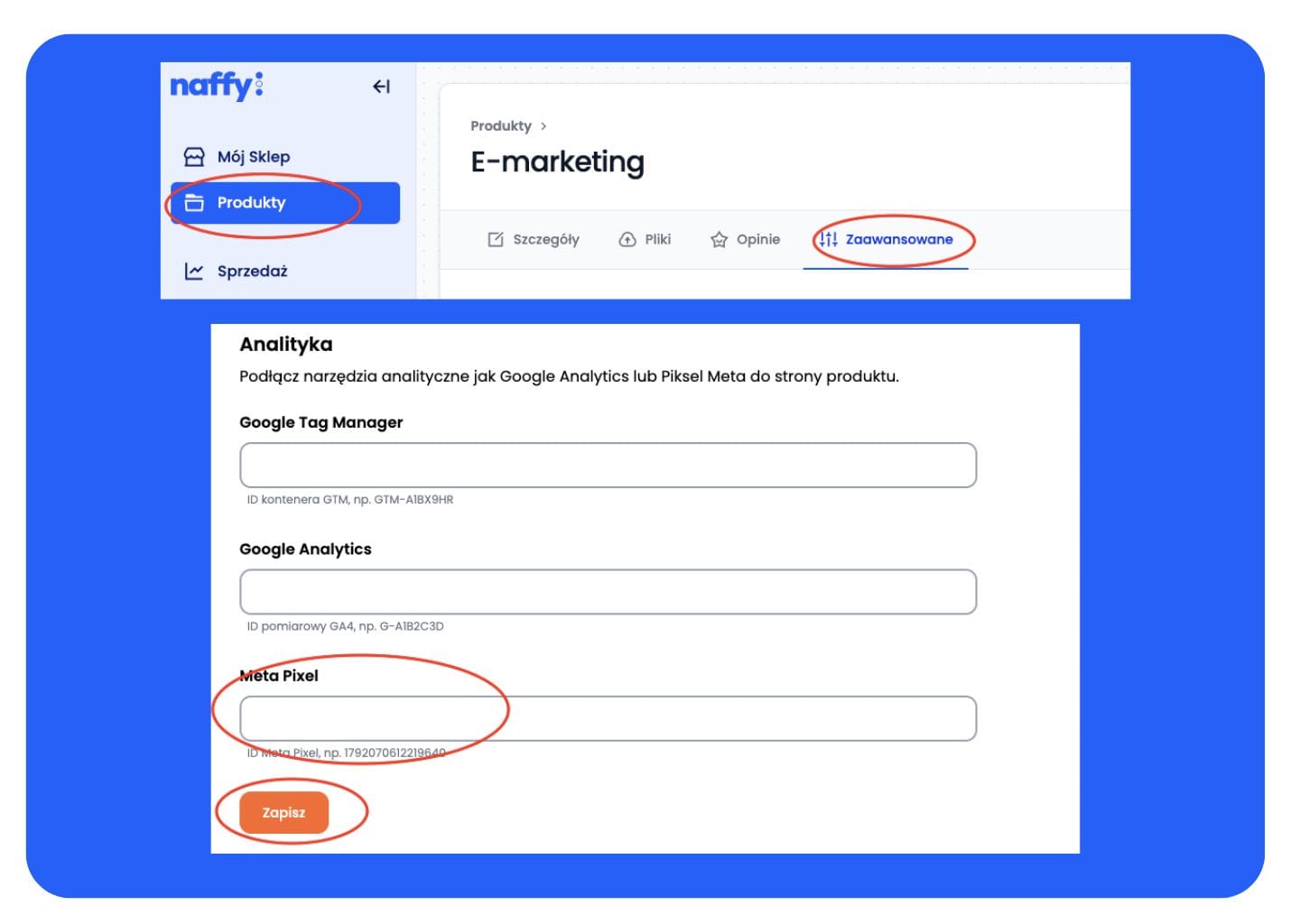
Gratulacje! Twój Piksel Meta został właśnie zainstalowany.
Jak zweryfikować poprawność instalacji Piksel Meta na platformie naffy?
Po wykonaniu instalacji ważnym krokiem jest weryfikacja poprawności integracji z narzędziem śledzenia firmy Meta.
Weryfikacja instalacji Piksel Meta z pośrednictwem wtyczki Google Chrome
Otwórz przeglądarkę Google Chrome i zainstaluj rozszerzenie Piksel Meta Helper. Bezpośredni link do wtyczki znajdziesz tutaj: https://chrome.google.com/webstore/detail/meta-pixel-helper/fdgfkebogiimcoedlicjlajpkdmockpc?hl=pl
Wtyczka nie wymaga żadnej konfiguracji i od razu po instalacji jest gotowa do użycia. Aby sprawdzić poprawność instalacji Piksel Meta na platformie naffy.io wykonaj następujące kroki:
1. Otwórz stronę swojego produktu w naffy.io - wystarczy, że na stronie produktu w panelu klienta klikniesz "Podgląd" (w prawym górnym rogu ekranu).
2. Po wyświetleniu strony wybranego produktu, uruchom zainstalowane wcześniej rozszerzenie Piksel Meta Helper.
Jeśli instalacja została wykonana poprawnie narzędzie Piksel Meta Helper wykryje Twój identyfikator Piksel Meta. Pojawi się również lista wykrywanych zdarzeń na stronie. Szczegółowe informacje o konfiguracji zdarzeń znajdziesz w kolejnym rozdziale artykułu.
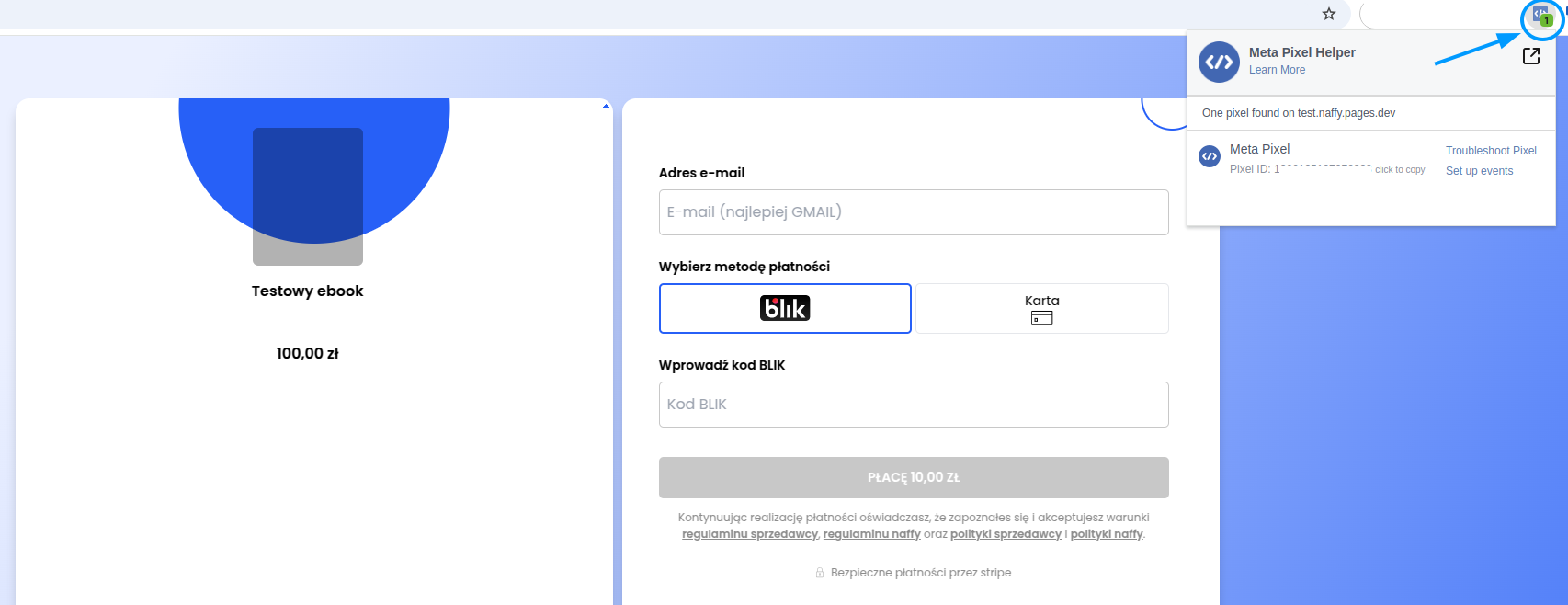
Śledzenie sprzedaży i zdarzeń Meta Piksel
Na naffy automatycznie wysyłamy 2 standardowe zdarzenia przy konfiguracji Meta Piksela na twojej stronie produktu:
- Odwiedziny na stronie (PageView).
- Dokonanie zakupu (Purchase).
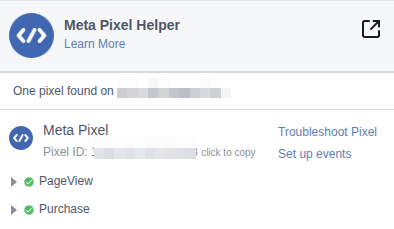
Dzięki temu, że przesyłamy te dane bezpośrednio do Meta, zyskujesz potężne możliwości reklamowe, od precyzyjnego docierania do klientów po mierzenie realnych zysków.
Co dokładnie przesyłamy? (Parametry zdarzeń)
Każde zdarzenie zakupu jest wzbogacone o konkretne parametry, które zapewniają najwyższą jakość danych w Twoim Menedżerze Reklam:
value: (Wartość zamówienia) Przesyłamy dokładną kwotę transakcji. Dzięki temu w raportach reklamowych nie widzisz tylko liczby zakupów, ale także konkretną sumę zarobków. To pozwala systemowi wyliczyć zwrot z nakładów na reklamę, co jest kluczowe, by wiedzieć, czy reklama na siebie zarabia.
order_id: (Unikalny identyfikator zamówienia) To unikalny kod przypisany do każdej transakcji. Jest on niezbędny do tzw. deduplikacji. Jeśli klient odświeży stronę z podziękowaniem za zakup, Meta dzięki temu kodowi będzie wiedziała, że to wciąż ten sam zakup, i nie policzy go podwójnie w Twoich statystykach.
content_type: product Standardowy parametr informujący algorytm Meta, że przedmiotem transakcji jest produkt. Pomaga to w poprawnej kategoryzacji danych przez system reklamowy.
Do czego możesz wykorzystać te dane?
- Docieranie do niezdecydowanych (Remarketing) Dzięki zdarzeniu PageView, Meta wie, kto wszedł na stronę Twojego produktu, ale go nie kupił. Możesz stworzyć reklamę typu "Nadal się zastanawiasz?" skierowaną tylko do tych osób.
- Precyzyjne szukanie klientów (Optymalizacja pod Zakup) Dzięki zdarzeniu Purchase, algorytm reklamowy dokładniej dostosuje się pod potencjalnych klientów. Ustawiając cel kampanii na "Sprzedaż", Facebook pokaże Twoją reklamę osobom o profilu zbliżonym do tych, które już realnie u Ciebie kupują.
- Skalowanie sprzedaży (Grupy Podobnych Odbiorców) Gdy uzbierasz grupę klientów (dzięki precyzyjnym danym Purchase), możesz poprosić Metę o stworzenie tzw. Lookalike Audience. System znajdzie w swojej bazie nowe osoby, które zachowują się i kupują podobnie do Twoich najlepszych klientów.
Jak przetestować poprawność konfiguracji śledzenia zdarzeń?
Zdarzenia można przetestować, dzięki narzędziu "Testowania zdarzeń w Meta". Dzięki temu w łatwy sposób można sprawdzić poprawność utworzonej konfiguracji. Aby przeprowadzić test należy wykonać następujące kroki:
1. Otwórz "Menedżera zdarzeń w Meta". Bezpośredni odnośnik znajdziesz tutaj: https://business.facebook.com/events_manager2/,
2. W menu po lewej wybierz "Źródła danych", a następnie swój Piksel Meta,
3. W głównym panelu wybierz "Testowanie zdarzeń", a następnie rozwiń opcję "Potwierdź prawidłowość konfiguracji zdarzeń w witrynie internetowej",
4. Wpisz adres strony swojego produktu i kliknij niebieski przycisk "Otwórz witrynę". Automatycznie otworzy się nowa zakładka.
5. Aby przetestować zdarzenie zakupu, trzeba przeprowadzić transakcję. Po jej zakończeniu można zamknąć zakładkę i wrócić do strony "Testowania zdarzeń w Meta".
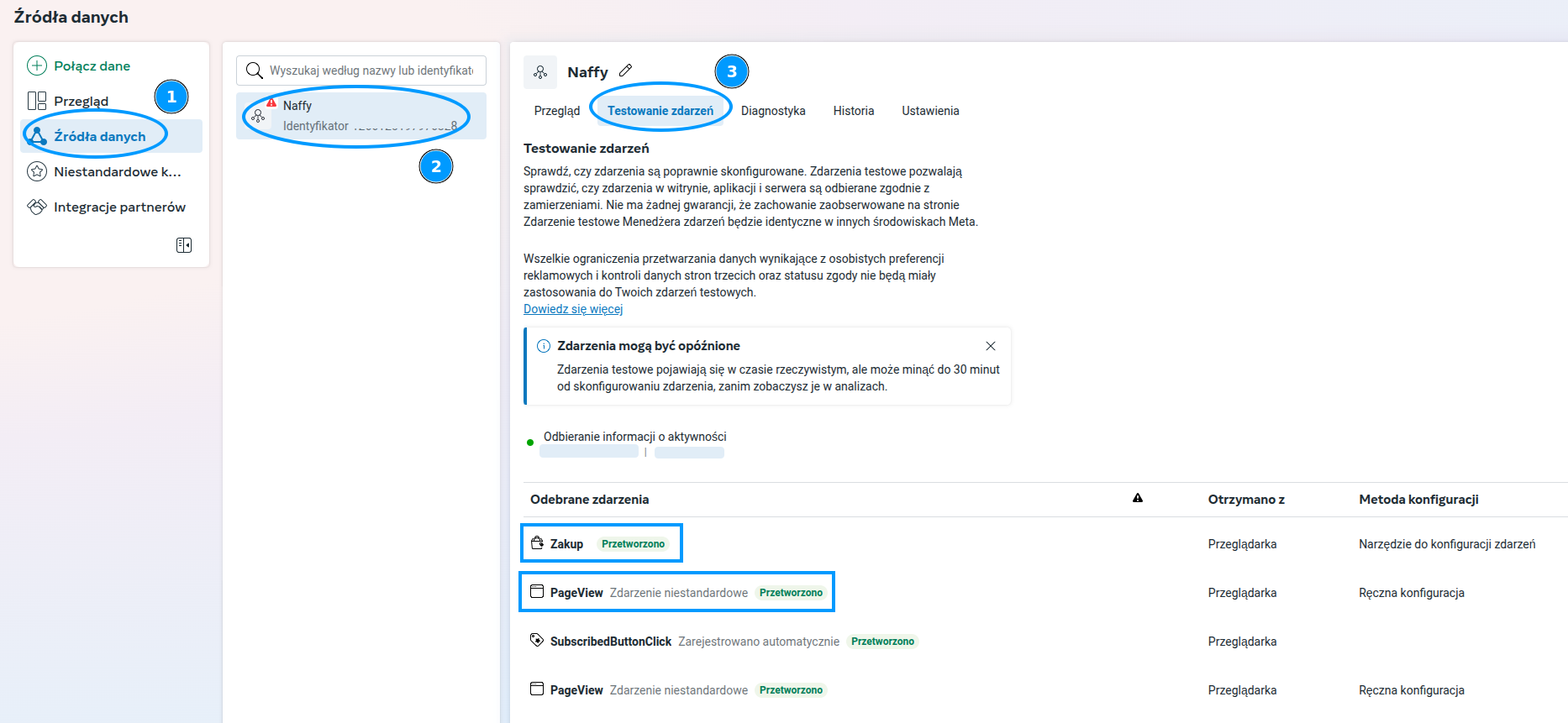
"Dane Testowania zdarzeń" mogą pojawić się z niewielkim opóźnieniem. Powinieneś zobaczyć dwa wydarzenia:
● PageView - czyli potwierdzenie otwarcia strony produktu,
● Purchase - czyli potwierdzenie dokonania transakcji.
Jak tworzyć grupy odbiorców w oparciu o dane zebrane przez Piksel Meta?
Jednym z kluczowych zastosowań Piksel Meta jest tworzenie zaawansowanych grup odbiorców, które mogą być następnie wykorzystywane do kierowania reklam na platformach należących do Meta, takich jak Facebook i Instagram. Dokładne segmentowanie odbiorców jest niezwykle ważne, ponieważ pozwala docierać do osób najbardziej zainteresowanych naszymi produktami lub usługami, zwiększając tym samym efektywność i ROI kampanii reklamowych. Przedstawimy Ci krok po kroku, jak można tworzyć i wykorzystywać grupy odbiorców zbudowane z pomocą Piksel Meta.
Mam zainstalowane Piksel Meta. Gdzie mogę stworzyć nową grupę odbiorców?
Platforma Meta umożliwia stworzenie własnych grup odbiorców w prosty i intuicyjny sposób. Jeśli masz już zainstalowany i przetestowany Piksel Meta, możesz od razu przejść do tworzenia grup odbiorców:
1. Zaloguj się na swoje konto biznesowe w Meta,
2. W menu po lewej stronie wybierz “Menedżer reklam”. W nowej karcie otworzy się panel do zarządzania kampaniami reklamowymi. (Bezpośredni link do Menedżera reklam: https://adsmanager.facebook.com/adsmanager),
3. W menu Menedżera reklam (po lewej stronie) wybierz “Odbiorcy”.
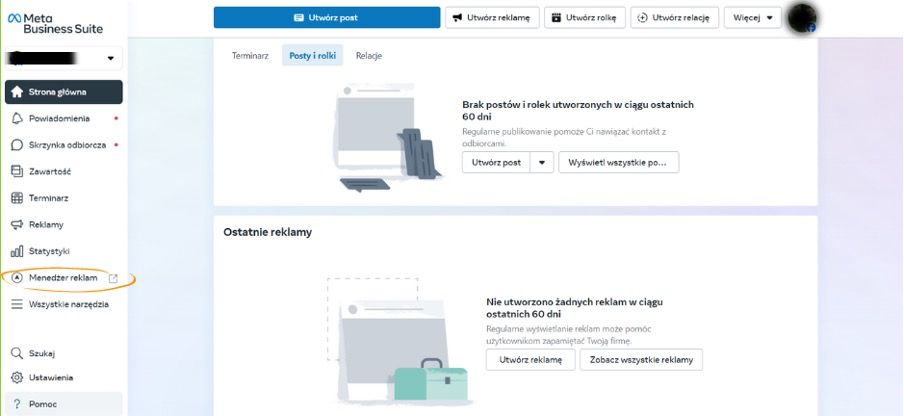
Jak stworzyć niestandardową grupę odbiorców z wykorzystaniem danych Piksel Meta?
W poprzednim kroku otworzyliśmy panel zarządzania odbiorcami w naszym Menedżerze reklam. Teraz krok po kroku utworzymy niestandardową grupę odbiorców:
1. Jeśli nie masz jeszcze żadnej grupy odbiorców wybierz niebieski przycisk “Utwórz niestandardową grupę odbiorców”. Natomiast gdy już korzystasz z wcześniej stworzonych grup, kliknij w przycisk “Utwórz grupę odbiorców”, a następnie z rozwijanego menu wybierz: “Grupy niestandardowych odbiorców”,
2. Pojawi się wyskakujące okienko. Musimy teraz wybrać źródło danych o odbiorcach. W przypadku tworzenia grup w oparciu o Piksel Meta wybieramy “Witryna” i klikamy “Dalej”,
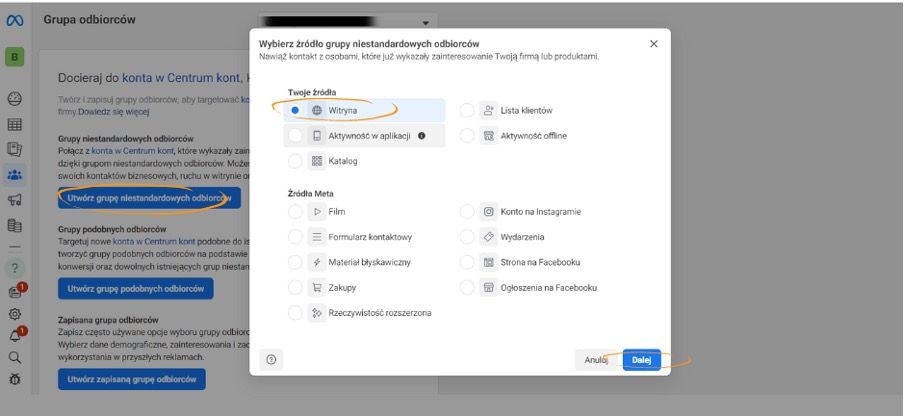
3. Teraz przechodzimy do tworzenia nowej grupy odbiorców. Jako źródło danych powinien pojawić się Wasz Piksel Meta. Możemy teraz przejść do wyboru zdarzeń,
4. W rozwijanym menu “Zdarzenia” mamy następujące opcje:
○ Wszystkie osoby odwiedzające witrynę
Jest to grupa osób, która odwiedziła dowolną podstronę Twojego produktu w naffy.io (Pamiętaj, żeby zainstalować Piksel w każdym produkcie).
○ Osoby, które odwiedziły konkretne strony w witrynie
Można tu wybrać osoby, które odwiedziły strony, których adres zawiera bądź nie zawiera konkretnej frazy.
○ Osoby odwiedzające według czasu
W przypadku tej funkcji możemy wybrać grupę najbardziej zaangażowanych odbiorców. Jest to 5%, 10% lub 25% osób, które spędziły na Twoich stronach najwięcej czasu,
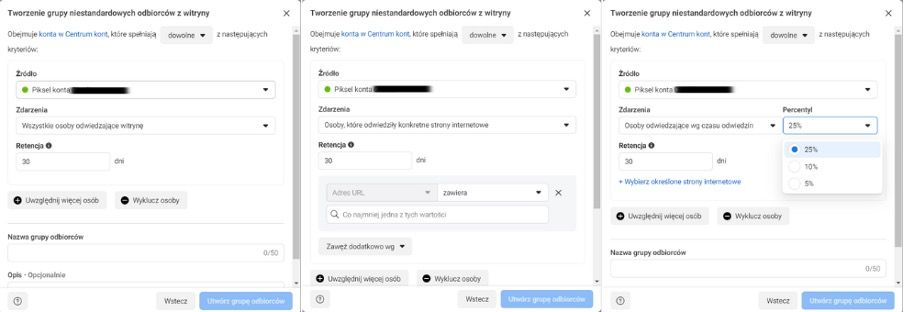
5. Poza standardowymi zdarzeniami w rozwijanym menu pojawiają się dodatkowo te, które zostały przez nas utworzone ręcznie. Na początku naszego artykułu pokazaliśmy, w jaki sposób stworzyć zdarzenie “Zakupu” w konfiguracji Piksel Meta,
6. W kolejnym kroku wybieramy czas retencji, czyli okres przez jaki użytkownicy pozostaną w utworzonej grupie (maksymalny czas retencji to 180 dni),
7. Ostatnim krokiem jest nadanie nazwy nowo utworzonej grupie oraz ewentualnego opisu.
Tworzenie grup odbiorców - dodatkowe funkcje
W poprzednim kroku pokazaliśmy, jak tworzyć grupy odbiorców. Teraz dowiecie się, w jaki sposób rozszerzyć lub zawęzić grupę odbiorców.
Jak rozszerzyć grupę odbiorców?
Narzędzie do tworzenia grup odbiorców pozwala na uwzględnienie większej ilości osób. Załóżmy, że na platformie naffy.io mamy stworzonych kilka produktów. Chcemy przygotować grupę odbiorców, którzy odwiedzili stronę produktu A lub produktu B. W tym celu należy wykonać następujące kroki:
1. Tworzymy nową grupę odbiorców,
2. Jako źródło wybieramy nasz Piksel Meta, a jako zdarzenie “Osoby, które odwiedziły konkretne strony internetowe”,
3. W panelu opcji dodajemy odpowiednią końcówkę adresu URL naszego produktu A,
4. Następnie klikamy przycisk “Uwzględnij więcej osób”. Poniżej pojawi się dodatkowe pole, w którym analogicznie uzupełniamy dane. Tym razem jednak parametr adresu URL będzie zawierał końcówkę adresu produktu B,
5. Ustawiamy okres retencji np. na 30 dni,
6. Teraz wystarczy odpowiednio nazwać grupę odbiorców np. “Odwiedzający Produkt A lub Produkt B 30 dni”.
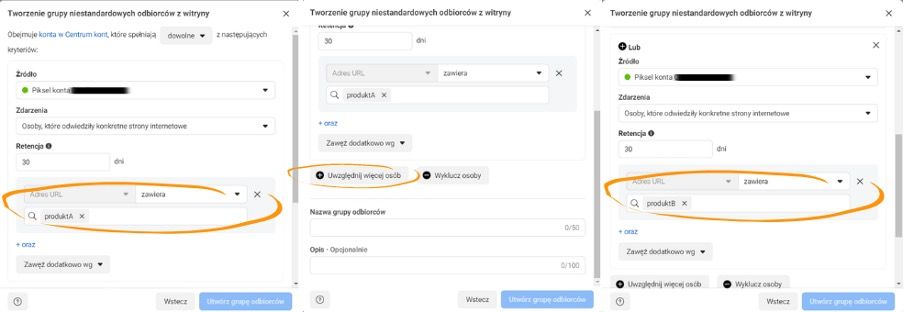
Jak zawęzić grupę odbiorców?
Załóżmy, że chcemy skierować nową reklamę na osoby, które odwiedziły dowolną stronę naszych produktów, ale niczego nie kupiły. W tym celu należy wykonać następujące kroki:
1. Tworzymy nową grupę odbiorców,
2. Jako źródło wybieramy nasz Piksel Meta, a jako zdarzenie “Wszystkie osoby odwiedzające witrynę” (Pamiętajcie, żeby zainstalować Piksel Meta w każdym produkcie na platformie naffy.io),
3. Następnie wybieramy przycisk “Wyklucz osoby”. Poniżej pojawi się pole z ustawieniami parametrów wykluczających,
4. Jako źródło wybieramy nasz Piksel Meta a jako zdarzenie “Purchase” (Zakup) (jest to zdarzenie niestandardowe utworzone podczas konfiguracji Piksel Meta),
5. Wybieramy okres retencji, np. 30 dni,
6. Pozostaje już tylko nadanie odpowiedniej nazwy grupie, np. “Odwiedzający produkty bez zakupu - 30 dni”.
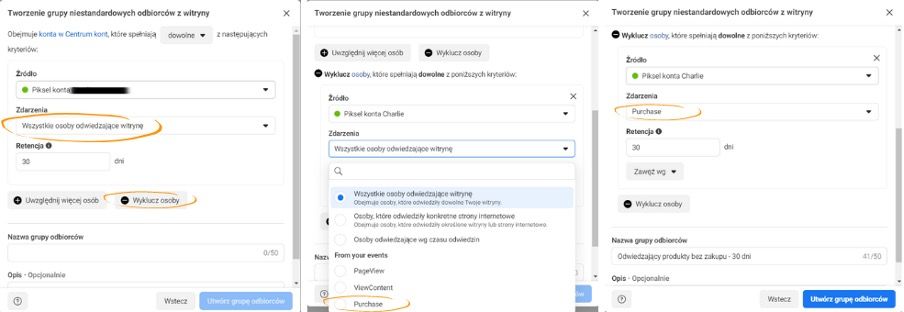
Wykorzystanie grup odbiorców w Menedżerze reklam Meta
Wszystkie stworzone przez nas grupy odbiorców można wykorzystać później w reklamach. Trzeba pamiętać, że aby grupa mogła zostać użyta, musi się zebrać odpowiednia liczbą odbiorców. Grupy odbiorców tworzone na podstawie danych z Piksel Meta, powinny posiadać co najmniej 100 aktywnych użytkowników z danego kraju w ciągu ostatnich 180 dni. Jednak warto zauważyć, że te liczby mogą się różnić w zależności od konkretnych celów reklamowych i są podatne na zmiany, dlatego zawsze warto sprawdzić najnowsze wytyczne Meta na ten temat.
Teraz tworząc nową kampanię reklamową możemy skorzystać z niestandardowej grupy odbiorców.
W ustawieniach zestawu reklam wystarczy rozwinąć listę niestandardowych odbiorców i wybrać odpowiednią grupę.